

メディアファイルは、ウェブサイトのコンテンツをより魅力的で読みやすいものにします。WordPressには、デフォルトでメディアライブラリが用意されています。これは、オーディオ、ビデオ、画像を含むすべてのアップロードファイルが保存されている場所です。しかし、アップロードされるファイルの量が増えるにつれて、スムーズに使用するためにそれらを整理する必要があります。整理整頓は成功の鍵を握る。WordPressサイトも同じです。時にユーザーは、よくデザインされ、とても目を引くウェブサイトを目にする。しかし、WordPressの管理ダッシュボードであるバックエンドは、長年のサイト運営で蓄積された様々な無題のファイルでぐちゃぐちゃになっている。
ここでWordPress Shared Files Proプラグインが役に立ちます。Shared Files Proプラグインのカテゴリとタグという最も重要な2つの機能について知る時が来ました。このプラグインを使用してWordPress上でカテゴリとタグを使用してファイルを分類する方法のステップバイステップガイドを取得するには、記事を読み続ける.
WordPressでファイルを分類することは、ユーザーエクスペリエンスを向上させるだけでなく、サイトのパフォーマンスにも大きく貢献します。なぜなら、整理されていないファイルは、しばしばリンク切れを引き起こし、ファイル検索プロセスをより困難にするからです。
また、ファイル整理をすることで、ある文書の古いバージョンを簡単に見つけることができ、もう使わない不要なものを削除することもできる。
この場合、WordPress上でファイルを分類し、タグを割り当てることで、ウェブサイトの優れたパフォーマンスと使いやすさを確保することができます。
次のセクションでは、豊富な機能を持つプラグイン –Shared Files Proを通じてファイルを分類し、それらにタグを追加する方法についての有用なヒントを得るでしょう。
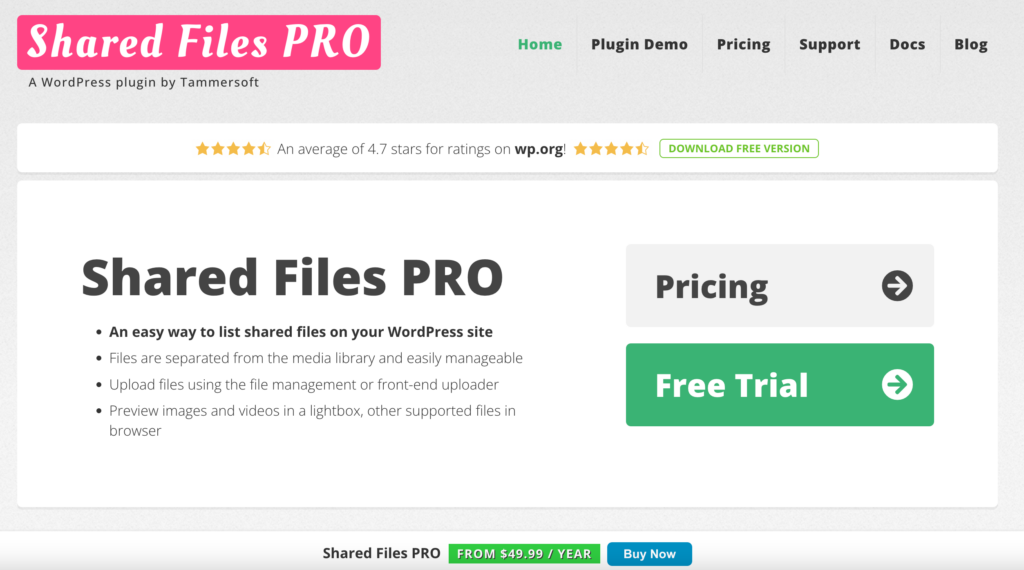
Shared Files Proプラグインの主な利点の一つは、アップロードされたファイルのための隔離された場所を作成することを提供することです。フロントエンドのアップローダーを通して、必要なファイルをウェブサイトに転送し、メディアライブラリのファイルとは別に保管することができます。これにより、異なる種類のファイルを別々に保存することができ、ウェブサイトがより整理され、使いやすくなります。
しかし、隔離され管理されたファイルであっても、特に大量の文書を扱う場合には、カテゴリーやタグを追加する必要がある。
そこで、Shared Files Proプラグインは、次のことを可能にします:
さらに、あなたのウェブサイトのユーザーは、新しいカテゴリにファイルをアップロードして追加することもできます。
メディアライブラリから分離されたファイルにタグを追加するなどのいくつかの機能は、プラグインの無料版で利用可能です.そのため、プラグインを有効にするには、以下の手順を完了する必要があります:
ファイルをカテゴリにソートしたり、サイト訪問者が新しいカテゴリにドキュメントをアップロードできるようにしたり、WordPressの様々な検索タグやカテゴリを見つけるなど、多くの高度な機能を得るためには、Shared Files Proを有効にする必要があります。そこで、プレミアムバージョンを有効にする方法を説明します:
Shared Files Proプラグインのダッシュボードは、WordPress管理画面の「メニュー」セクションにあります。
このプラグインでファイルを分類するために必要な手順は以下の通りです:
最初のステップでは、“Menu“セクションにShared Filesプラグインがあるはずです。
次に、“カテゴリー“サブメニューを見つける必要があります。
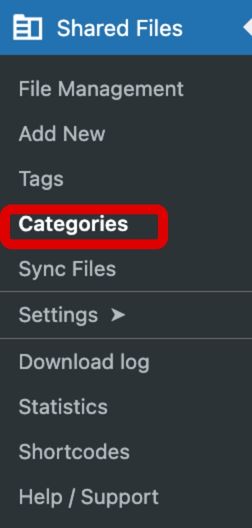
特定のカテゴリーを作成するには、必要な詳細を記入する必要があります。その内容は以下の通りです:
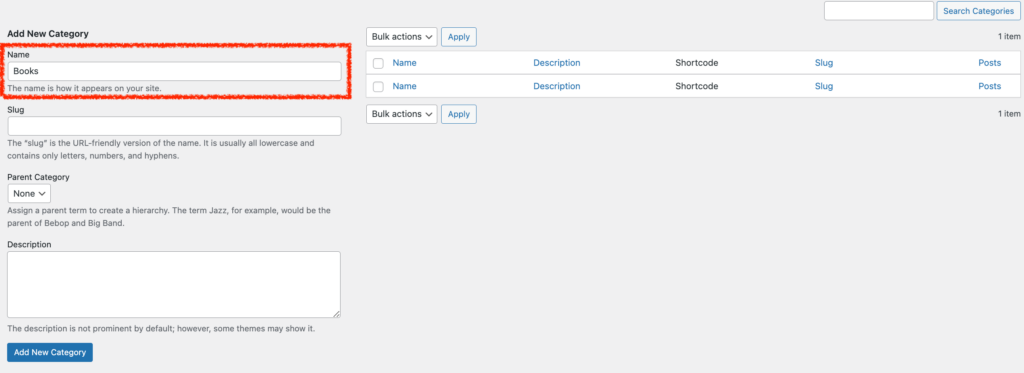
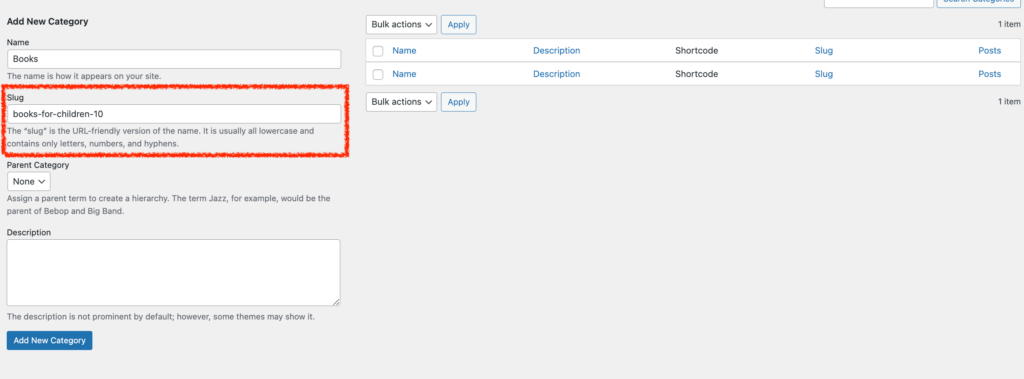
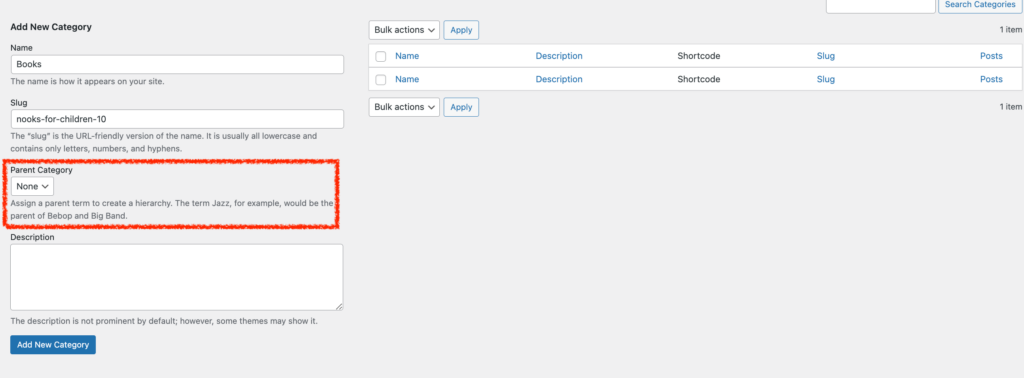
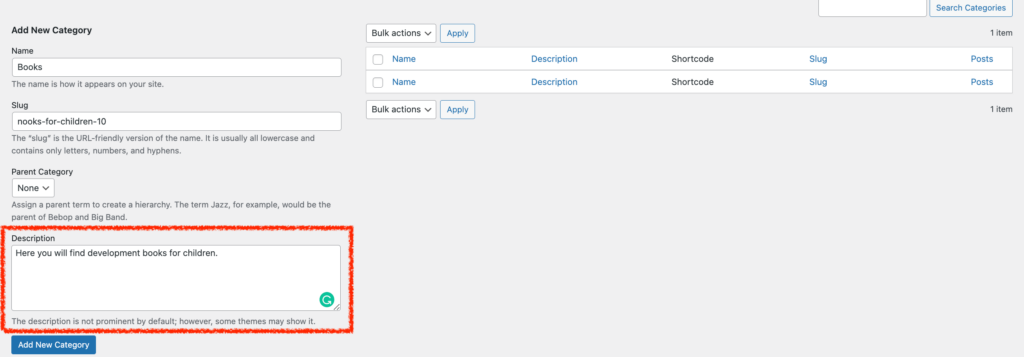
これらのパーツを追加した後、「新しいカテゴリーを追加」ボタンをタップすると、WordPressのカテゴリー一覧にカテゴリーが作成されます。プラグインには、各カテゴリーにショートコードが用意されているので、簡単に操作できます。
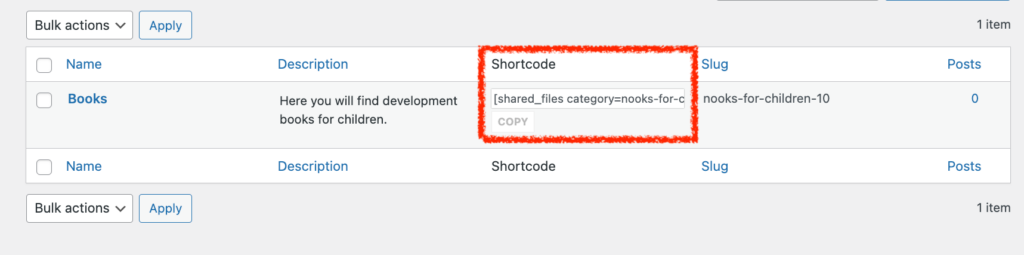
ステップ4
下の画像のように、「カテゴリー」セクションで利用可能なカテゴリーから選択することで、作成したカテゴリーを特定のアップロードファイルに割り当てることができます:
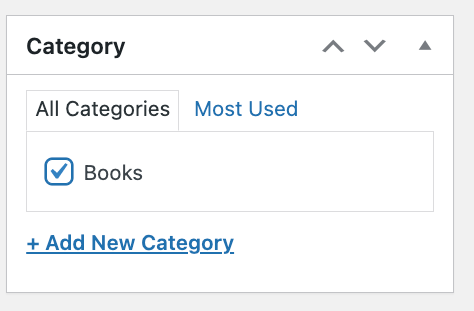
このプラグインでファイルにタグを追加することは非常に簡単です.しかも、この機能はプラグインの無料版で利用可能だ。そのため、すでにプラグインを有効化しているユーザーであれば誰でも、タグを活用してWordPressサイト上のさまざまなファイルを簡単に管理・検索することができる。
タグを追加する主な原理は、ファイルにカテゴリを割り当てるプロセスと非常によく似ています。そこで、WordPress Shared Filesプラグインでタグを追加する際に必要な手順を説明します:
まず、共有ファイルプラグインのサブメニューから「タグ」セクションを見つけます。
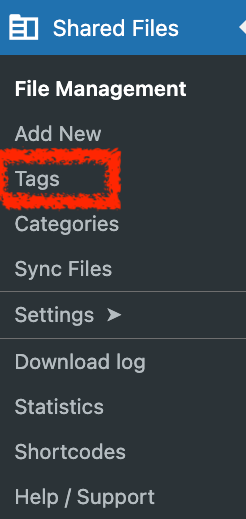
タグ」セクションに入ったら、以下のような必須項目を入力しなければならない:
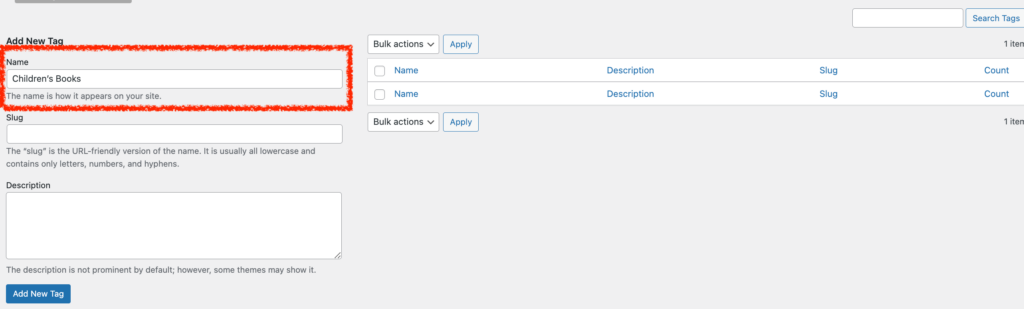
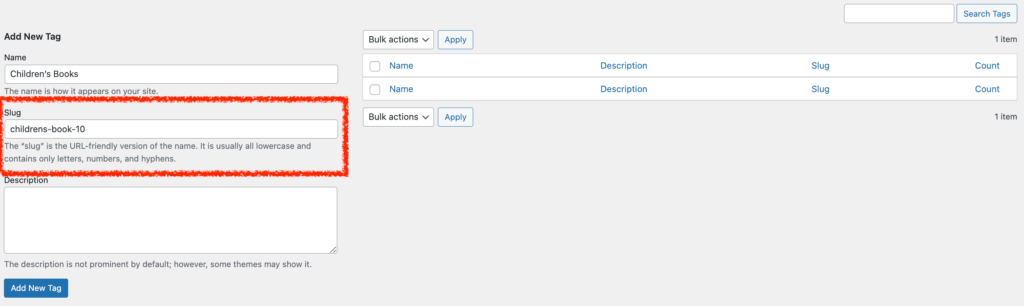
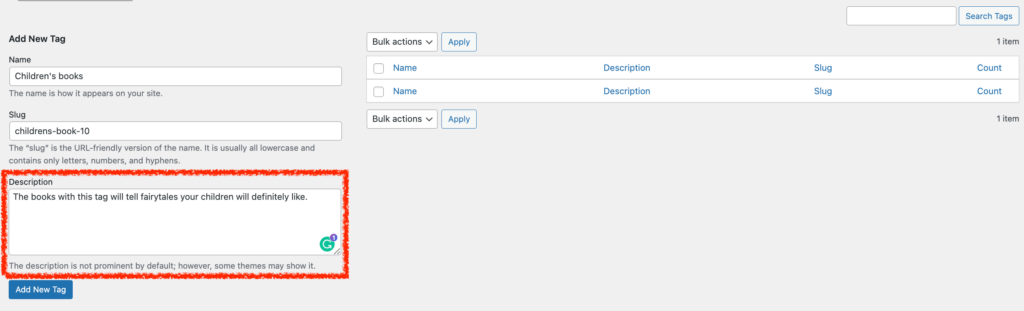
空欄に必要な情報を入力したら、「新しいタグを追加」ボタンをタップして、WordPressのタグリストに新しいラベルを作成します。
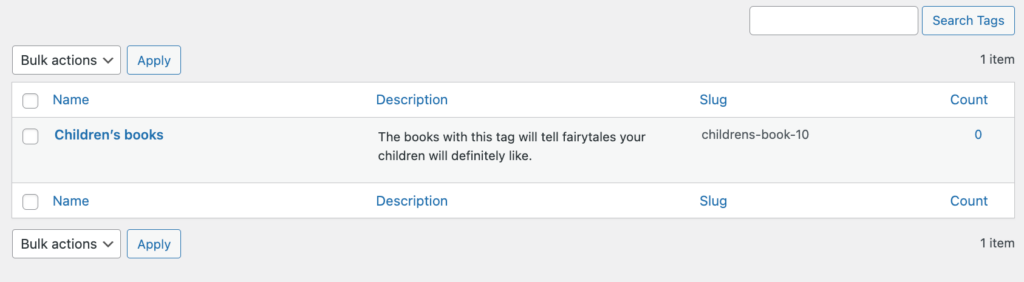
ステップ3
新しく作成されたWordPressタグは、アップロードされたファイルに簡単に割り当てることができます。
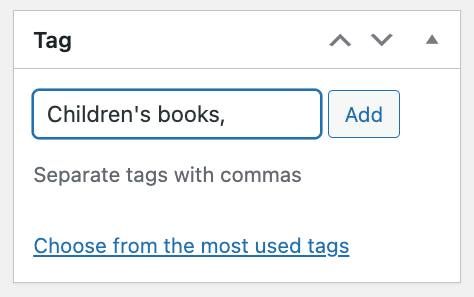
Shared Files ProプラグインはWordPressのための素晴らしいファイル共有プラグインです。このプラグインは、ウェブサイトの所有者がドキュメントやファイルの大きなグループを扱うだけでなく、彼らの経験をさらに快適にするためにショートコードやその他のシンプルな機能を提供するのに役立ちます。
ファイルをアップロードし、カテゴリとタグを割り当てることは、数回のクリックの問題です。このWPファイルマネージャープラグインの優れたオプションの一つは、デフォルトのメディアライブラリとは別のファイルの方向を取得することです。さらに、追加されたすべてのファイルは、WordPress上で整理されたビューとスムーズなドキュメント検索プロセスを承認するバックエンドで簡単に分類することができます。これは、あなたのウェブサイトのパフォーマンスだけでなく、迅速なファイル管理の利益になるだけではありません。